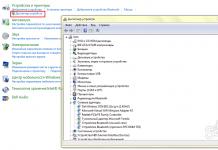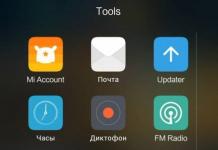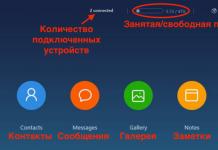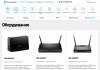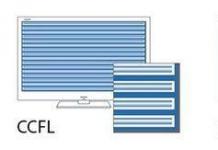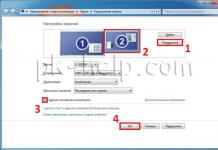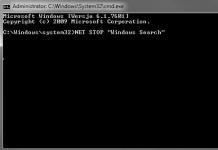Terveisiä!
Tietokoneeseen verrattuna kannettavalla tietokoneella on useita merkittäviä etuja. Usein hänellä on kaikki tarvittava tehokasta työtä"tässä ja nyt", sen kompaktuudella on myös tärkeä rooli tässä. Tämä erittäin kompakti voi kuitenkin muuttua ongelmaksi - ei ole mikään salaisuus, että tarpeeksi yleinen syy epäonnistumisia ja epävakaa työ kannettava tietokone ylikuumenee.
Yleisimmät ylikuumenemisongelmat ovat käyttäjät, jotka haluavat työskennellä resurssiintensiivisten sovellusten kanssa: olipa kyse sitten peleistä, muokkaus- ja mallinnusohjelmista jne.
SISÄÄN tätä materiaalia tarkistetaan täysin tyypillisiä kysymyksiä liittyvät kannettavan tietokoneen pääkomponenttien lämpötilaolosuhteisiin: kiintolevy (HDD), keskusprosessori(CPU, CPU) ja näytönohjaimet.
Kuinka selvittää kannettavan tietokoneen komponenttien lämpötila?
Tämä kysymys on suosituin käyttäjien keskuudessa, jotka ovat suhteellisen hiljattain aloittaneet tutustumisen kannettavaan tietokoneeseen. On huomattava, että tällä hetkellä on olemassa melko suuri määrä ohjelmistoja, joiden tehtävänä on hallita ja arvioida lämpötilajärjestelmää erilaisia komponentteja kannettava tietokone.
Keskityn kahteen ilmaiseen ja samalla erittäin toimivaan apuohjelmaan.
1 Ensimmäinen apuohjelma, joka on suunniteltu seuraamaan kannettavan tietokoneen komponenttien lämpötilaparametreja, on Speccy. Apuohjelma voidaan ladata viralliselta verkkosivustolta.

Kuvakaappauksessa näemme prosessorin, järjestelmän (emolevyn) ja kiintolevyn nykyisen lämpötilan.
Apuohjelman edut:
- täysin ilmainen, tukee venäjän käyttöliittymän kieltä, on kannettava (toimii ilman asennusta) versio
- osoittaa keskeiset komponentit kannettava tietokone, mukaan lukien niiden lämpötila
- tukee laajan valikoiman osien ja komponenttien tunnistamista
- toimii oikein Windowsissa (XP, Vista, 7, 8, 10), sekä 32- että 64-bittisissä versioissa
2 Toinen keskusteltava apuohjelma on HWMonitor. Apuohjelma on täysin ilmainen, siitä on kannettava (toimii ilman asennusta) versio.
Voit tarkastella ja ladata sen viralliselta verkkosivustolta.

Jotta voit nähdä kannettavaan tietokoneeseen asennettujen komponenttien lämpötilan, sinun on avattava apuohjelma - kaikki tiedot näytetään yhdessä ikkunassa.
Hyvä apuohjelma, jonka avulla saat nopeasti selville kannettavan tietokoneen komponenttien lämpötilaolosuhteet. Ei mitään ylimääräistä, vain tarpeelliset tiedot.
Kannettavan tietokoneen prosessorin (CPU) lämpötila - hyväksyttävät arvot
Tästä asiasta ei ole yksimielisyyttä. Tämä johtuu siitä, että käyttölämpötila-alue on erilainen eri sukupolvien prosessoreille. Joitakin keskiarvoja voidaan kuitenkin tunnistaa:
jopa 40 celsiusastetta– erittäin mukava lämpötilajärjestelmä mille tahansa prosessorille. On kuitenkin erittäin vaikeaa saavuttaa niin suotuisa lämpötilataso kannettavalla tietokoneella, normaalitila työlämpötila mobiili prosessori usein ylittää tämän kynnyksen.
jopa 55 celsiusastetta- laskee normaali lämpötila mobiiliprosessorille. Jos kuormituksen alaisena esimerkiksi pelin aikana mobiiliprosessorin lämpötila ei nouse tämän kynnyksen yläpuolelle, tämä on erittäin, erittäin hyvä! Koska melko usein kannettaviin tietokoneisiin asennetut prosessorit ylittävät tämän rajan työskennellessään vaativien sovellusten kanssa.
jopa 65 celsiusastetta – annettu lämpötila hyväksyttävää, mutta vain, jos se on merkittävää ja pitkittynyt kuormitus, ja tyhjäkäynnillä sen pitäisi laskea esimerkiksi 50 asteeseen. Jos et käytä kannettavaa tietokonettasi ja se on käyttämättömänä ja lämpötila saavuttaa 65 astetta, tämä on selvä osoitus siitä, että jäähdytysjärjestelmä on lakannut selviytymään tehtävistään. Muista puhdistaa/puhaltaa sinne jäähdytysjärjestelmään kertynyt pöly.
lämpötila yli 70 astetta– Joillekin prosessoreille 80 asteen lämpötila on hyväksyttävä, mutta nämä ovat usein kapeita (ei massa)ratkaisuja. Suurimmassa osassa tapauksista tämä kertoo vain yhdestä asiasta - erittäin huonosti toimivasta jäähdytysjärjestelmästä, joka on selvästi lakannut selviytymästä velvollisuuksistaan.
Jäähdytysjärjestelmän tehokkuuteen voivat vaikuttaa: kannettavaan tietokoneeseen kertynyt pöly, kuivunut lämpötahna (tämä voi tapahtua helposti 3...4 vuodessa), mikä yhdistää prosessorin jäähdyttimeen, puhallusjäähdyttimen kuluminen tai sen ohjelmiston hidastuminen. Jälkimmäisessä tapauksessa käytetään asianmukaista ohjelmistoa, jonka avulla voit vähentää jäähdyttimen nopeutta sen tuottaman melun vähentämiseksi. Mutta näiden toimien seurauksena prosessori kärsii, joka toimii kriittisessä lämpötilassa ja saattaa joissakin tapauksissa jopa siirtyä heikentyneen toimintasuorituskyvyn tilaan (ns. kuristustila) suojautuakseen ylikuumenemiselta. ja sitä seuraava epäonnistuminen.
Mikä on optimaalinen lämpötila kannettavaan tietokoneeseen sisäänrakennetulle näytönohjaimelle?
Näytönohjain ei useinkaan toimi vähemmän, ja joissakin tehtävissä jopa enemmän kuin keskusprosessori. Jos pelaat tai katsot videoita korkea resoluutio kannettavassa tietokoneessa, niin tällä hetkellä näytönohjain suorittaa erittäin intensiivisiä laskelmia ja lämpenee vastaavasti. Tästä syystä näytönohjaimet ylikuumenevat yhtä usein kuin prosessorit.
Korostetaan kannettavaan tietokoneeseen sisäänrakennettujen näytönohjainkorttien keskimääräistä lämpötila-aluetta:
jopa 50 celsiusastetta– alhainen ja erittäin mukava lämpötila näytönohjaimen sirulle. Tämä ilmaisin ilmaisee usein hyvin harkitun ja toimivan jäähdytysjärjestelmän. Tätä lämpötilaa havaitaan useimmiten tyhjäkäynnillä ja silloin minimikuorma järjestelmässä - Internet-selaimen käyttäminen, Microsoft Office -asiakirjojen käsittely.
50 - 70 celsiusastetta-Tämä lämpötila-alue on vakiona laajalle alueelle mobiili näytönohjain jotka asennetaan kannettaviin tietokoneisiin. Ja tämä lämpötila näyttää täysin luonnolliselta suoritettaessa resurssiintensiivistä tehtävää, joka liittyy kuvan näyttämiseen näytöllä, esimerkiksi se voi olla videopeli tai videon editointiprosessi.
yli 70 astetta– Tämä lämpötila on vakava syy kannettavan tietokoneen jäähdytysjärjestelmän tarkistamiseen. Niin lämpöä voi myös heijastua kannettavan tietokoneen runkoon ja lämmittää sitä.
Epäilemättä on mobiilinäytönkortteja, jotka pystyvät toimimaan normaalisti 70 ja jopa 80 asteen kulmassa, mutta sinun ei pitäisi luottaa "ehkä" ja olla huomaamatta ongelmaa.
Jos näyttökorttisi lämpötila ylittää 80 asteen kynnyksen, sinun ei pitäisi odottaa, että sekä näytönohjain että kannettava tietokone kokonaisuudessaan epäonnistuvat. Esimerkiksi suosituille matkapuhelimille GeForce näytönohjain alkaen NVidia, kriittiseksi käyttölämpötilaksi katsotaan 90 celsiusasteen kynnys. Sinun ei pitäisi odottaa huonontumista (näkyvän kuvan artefaktien ilmaantumista: raidat, neliöt ja muut erilaiset viat) tai jopa loppuun palamista grafiikkapiiri. Sinun on ymmärrettävä, että kompaktissa kannettavan tietokoneen kotelossa jäähdytysjärjestelmä on sama useimmille komponenteille...
Tämä voi lopulta olla tarpeen täydellinen vaihto emolevy, joka voi rahassa mitattuna olla puolet kannettavan tietokoneen kokonaishinnasta.
Kiintolevyn (kiintolevyn) lämpötila kannettavassa tietokoneessa
Kiintolevy on liioittelematta arvokas ja tärkeä komponentti järjestelmässä. Vioittunut tietokone voidaan korvata, mutta kiintolevyvian vuoksi kadonneet tiedot voivat johtaa suuriin taloudellisiin ja muihin seurauksiin.
Tämä on erityisen tärkeää, kun otetaan huomioon, että kiintolevyt ovat usein alttiimpia ylikuumenemiselle kuin muut kannettavan tietokoneen osat.
Kiintolevyaseman (HDD) kotelo koostuu pääasiassa metallista, jonka sisään on sijoitettu erittäin tarkkoja elementtejä. Ja koko tämän rakenteen lämmitys lisää kulumista ja voi kirjaimellisesti johtaa rikkoutumiseen.
Samaa voidaan sanoa alhaisista lämpötiloista, joten kannettavaa tietokonetta ei kannata jättää esimerkiksi autoon talvella.
Katsotaanpa nyt lämpötila-aluetta, joka on ominaista kiintolevyille käytön aikana:
25-40 astetta– yleisin lämpötila-alue. Tämä lämpötila on normaali useimmissa tapauksissa, eikä sen pitäisi aiheuttaa vakavaa huolta.
40-50 astetta– on sallittu lämpötila. Tämä lämpötilan ilmaisin voi johtua kiintolevyn pitkittyneestä toiminnasta (luku/kirjoitustoiminto pitkä aika) . Samanlaisia lukuja voidaan saavuttaa kesällä, kun huonelämpötila on erittäin korkea.
yli 50 astetta– vaarallinen lämpötila! Kun käytetään tällaisessa "kuuma" -tilassa, kuluminen lisääntyy jyrkästi ja vastaavasti materiaalin käyttöikä lyhenee. Jos et halua menettää kiintolevyäsi ja kaikkia sillä olevia tietoja yön yli, on suositeltavaa ryhtyä asianmukaisiin jäähdytystoimenpiteisiin. Puhumme tästä alla.
Kuinka alentaa kannettavan tietokoneen komponenttien lämpötilaa ja estää niitä ylikuumenemasta?
1) Pinta kannettavalle tietokoneelle
Kannettava tietokone saa sijoittaa vain kovalle ja tasaiselle alustalle, jonka on myös oltava puhdas (pölytön). Vältä kannettavan tietokoneen asettamista lämmityselementtien lähelle. Älä myöskään aseta kannettavaa tietokonetta sohvalle, sängylle tai matolle. Tämä johtuu siitä, että saatavilla kehossa tuuletusaukot Kangas tukkii, ja kannettava kirjaimellisesti ylikuumenee. Näiden rivien kirjoittaja "menetti" teini-iässä ensimmäisen kannettavansa...
2) Puhdista kannettavan tietokoneen jäähdytysjärjestelmä

On tarpeen tarkistaa kannettavan tietokoneen jäähdytysjärjestelmän kunto. Jos huomaat, että jäähdytysjärjestelmän tuuletin on alkanut kiihtyä useammin enimmäisnopeuteen, tämä on syytä tarkistaa ja tarvittaessa puhdistaa se pölystä. Älä unohda tätä!
Ihannetapauksessa jäähdytysjärjestelmä on puhdistettava 1...2 kertaa vuodessa. Jos kannettava tietokone on useita vuosia vanha, voit myös vaihtaa prosessorin ja jäähdyttimen väliin levitetyn lämpötahnan lämmönsiirron parantamiseksi.
3) Käytä erityistä jäähdytystyynyä

Myynnissä on melko suuri valikoima kannettavien tietokoneiden jäähdytystyynyjä. Niiden periaate on äärimmäisen yksinkertainen - muovilaatikolle on asetettu useita tuulettimia, jotka puhaltavat alla olevaa kannettavaa tietokonetta. Tämän jalustan tehokkuus on joissain tapauksissa melko korkea, ja sen avulla voit laskea kannettavan tietokoneen tärkeimpien komponenttien lämpötilan 10...20 asteeseen.
Se on kuitenkin tehokas vain yhdessä toimivan jäähdytysjärjestelmän kanssa, joka sisältyy kannettavaan tietokoneeseen. Jos se on tukossa pölystä, teline ei pelasta tilannetta.
4) Huonelämpötilan säätö
Ennustettavissa oleva neuvo, mutta samalla erittäin tehokas. Jos ikkunan ulkopuolella kesällä on 25 astetta, sisätiloissa tämä lämpötila voi nousta 35 asteeseen tai enemmän.
Tässä tilanteessa on tarpeen säätää huoneen lämpötilaa ja sijoittaa kannettava tietokone talon "kylmimpään" osaan.
5) Vältä käyttämästä resurssiintensiivisiä sovelluksia
Luonnollisesti, jos et käytä resurssiintensiivisiä sovelluksia, voit välttää huomattavan kuumenemisen ja jopa komponenttien ylikuumenemisen. Jos esimerkiksi huomaat, että jäähdytysjärjestelmä on huonontunut ja tarvitsee puhdistusta, pidättäydy käyttämästä "raskaita" pelejä ja sovelluksia. Kun olet puhdistanut, voit käyttää kannettavaa tietokonettasi taas täysillä.
Lyhyt yhteenveto
Tässä materiaalissa tarkastelimme yksityiskohtaisesti pääkomponentteja, jotka ovat alttiita ylikuumenemiselle kannettavassa tietokoneessa.
Lämpötilaolosuhteet, jotka ovat mukavia tietyille komponenteille kannettavan tietokoneen käytön aikana, tutkittiin yksityiskohtaisesti.
Lopuksi tarkastelimme tapoja, joilla voit hallita kannettavan tietokoneen ja sen osien lämpötilaa.
Jos sinulla on kysyttävää, voit kysyä niitä kommenteissa.
Hyvää iltapäivää.
Kiintolevy on yksi kaikkien tietokoneen tai kannettavan tietokoneen arvokkaimmista laitteistoista. Kaikkien tiedostojen ja kansioiden luotettavuus riippuu suoraan niiden luotettavuudesta! ajanjaksoksi työskennellä kovasti levy - hyvin tärkeä vaikuttaa lämpötilaan, johon se lämpenee käytön aikana.
Siksi lämpötilaa on seurattava aika ajoin (etenkin kuumina kesinä) ja tarvittaessa ryhdyttävä toimenpiteisiin sen alentamiseksi. Muuten, kiintolevyn lämpötilaan vaikuttavat monet tekijät: sen huoneen lämpötila, jossa tietokone tai kannettava tietokone toimii; jäähdyttimien (tuulettimien) läsnäolo järjestelmäyksikön kotelossa; pölyn määrä; kuormitusaste (esimerkiksi kun torrent on aktiivinen, levyn kuormitus kasvaa) jne.
Tässä artikkelissa haluan puhua yleisimmistä kiintolevyn lämpötilaan liittyvistä kysymyksistä (joihin vastaan koko ajan...). Joten aloitetaan…
Yleensä kiintolevyn lämpötilan selvittämiseen on monia tapoja ja ohjelmia. Henkilökohtaisesti suosittelen käyttämään yhtä parhaat apuohjelmat alallaan - tämä on Everest Ultimate (vaikka se on maksettu) ja Speccy(vapaa) .
Speccy

Suuri hyödyllisyys! Ensinnäkin se tukee venäjän kieltä. Toiseksi, valmistajan verkkosivustolta voit jopa löytää kannettava versio(versio, joka ei vaadi asennusta). Kolmanneksi käynnistyksen jälkeen sinulle näytetään 10-15 sekunnin kuluessa kaikki tiedot tietokoneesta tai kannettavasta tietokoneesta: mukaan lukien prosessorin lämpötila ja kovalevy. Neljänneksi jopa mahdollisuudet ilmainen versio ohjelma on enemmän kuin tarpeeksi!
Everest Ultimate
Everest on erinomainen apuohjelma, joka on erittäin toivottavaa olla jokaisessa tietokoneessa. Lämpötilan lisäksi saat tietoa melkein mistä tahansa laitteesta tai ohjelmasta. On pääsy moniin osioihin, joihin tavallinen tavallinen käyttäjä ei koskaan pääse itse Windows-käyttöjärjestelmän avulla.
Ja niin, mitataksesi lämpötilaa, käynnistä ohjelma ja siirry "tietokone" -osioon ja valitse sitten "anturi" -välilehti.
EVEREST: sinun on siirryttävä "Anturi"-osioon määrittääksesi komponenttien lämpötila.
Muutaman sekunnin kuluttua näet levyn, jossa on levyn ja prosessorin lämpötila, joka muuttuu reaaliajassa. Tätä vaihtoehtoa käyttävät usein ne, jotka haluavat ylikellottaa prosessorin ja etsivät tasapainoa taajuuden ja lämpötilan välillä.
EVEREST - kiintolevyn lämpötila 41 astetta. Celsius, prosessori - 72 g.
1.1. Kiintolevyn lämpötilan jatkuva valvonta
Vielä parempi, jos erillinen apuohjelma tarkkailee lämpötilaa ja koko kiintolevyn kuntoa. Nuo. ei kertaluonteinen laukaisu ja tarkistus, koska Everest tai Speccy mahdollistavat tämän, vaan jatkuva seuranta.
Puhuin tällaisista apuohjelmista edellisessä artikkelissa:
Esimerkiksi mielestäni yksi parhaista tämän tyyppisistä apuohjelmista on HDD LIFE.
HDD ELÄMÄ
Ensinnäkin apuohjelma valvoo lämpötilan lisäksi myös S.M.A.R.T.-lukemia. (saat varoituksen ajoissa, jos kiintolevyn kunto heikkenee ja on olemassa tietojen menettämisen vaara). Toiseksi apuohjelma ilmoittaa sinulle ajoissa, jos kiintolevyn lämpötila nousee yli optimaalisten arvojen. Kolmanneksi, jos kaikki on kunnossa, apuohjelma roikkuu kellon vieressä olevalla lokerolla eikä häiritse käyttäjiä (eikä käytännössä lataa tietokonetta). Mukava!

HDD Life - hallitse kiintolevyn "ikää".
2. Normaalit ja kriittiset kiintolevyn lämpötilat
Ennen kuin puhut lämpötilan alentamisesta, on tarpeen sanoa muutama sana kiintolevyjen normaalista ja kriittisestä lämpötilasta.
Tosiasia on, että lämpötilan noustessa materiaalit laajenevat, mikä puolestaan on erittäin epätoivottavaa sellaiselle korkean tarkkuuden laitteelle kuin HDD.
Ollenkaan, eri valmistajia osoittavat hieman erilaisia käyttölämpötila-alueita. Yleisesti ottaen voimme erottaa joukon 30-45 gr. Celsius - Tämä on kiintolevyn normaaliin käyttölämpötila.
Lämpötila 45-52 gr. Celsius - ei-toivottua. Yleisesti ottaen paniikkiin ei ole syytä, mutta sitä kannattaa miettiä. Tyypillisesti, jos talvella kiintolevyn lämpötila on 40-45 astetta, niin kesällä se voi nousta hieman, esimerkiksi jopa 50 astetta. Kannattaa tietysti miettiä jäähdytystä, mutta kyllähän sitä enemmänkin pärjää yksinkertaisia vaihtoehtoja: avaa vain järjestelmäyksikkö ja ohjaa tuuletin siihen (kun lämpö laantuu, laita kaikki takaisin paikoilleen). Voit käyttää kannettavan tietokoneen jäähdytystyynyä.
Jos kiintolevyn lämpötila nousee yli 55 gr. Celsius - tämä on syytä huoleen, niin sanottu kriittinen lämpötila! Kiintolevyn käyttöikä lyhenee tässä lämpötilassa suuruusluokkaa! Nuo. se toimii 2-3 kertaa vähemmän kuin normaalissa (optimaalisessa) lämpötilassa.
Lämpötila alle 25 gr. Celsius - ei ole toivottavaa myös kiintolevylle (vaikka monet uskovat, että mitä alempi sen parempi, mutta tämä ei pidä paikkaansa. Jäähdytettynä materiaali kapenee, mikä ei ole hyvä levyn toiminnalle). Vaikka et turvaudu tehokkaisiin jäähdytysjärjestelmiin etkä sijoita tietokonetta lämmittämättömiin huoneisiin, kiintolevyn käyttölämpötila ei yleensä laske tämän tason alapuolelle.
3. Kuinka alentaa kiintolevyn lämpötilaa
1) Ensinnäkin suosittelen katsomaan järjestelmäyksikön (tai kannettavan tietokoneen) sisälle ja puhdistamaan sen pölystä. Yleensä lämpötilan nousu liittyy useimmissa tapauksissa huonoon ilmanvaihtoon: koska... Jäähdyttimet ja tuuletusaukot tukkeutuvat paksuista pölykerroksista (kannettavat tietokoneet asetetaan usein sohvalle, jolloin myös tuuletusaukot sulkeutuvat ja kuuma ilma ei pääse karkaamaan laitteesta).
Kuinka puhdistaa järjestelmäyksikkö pölystä:
Näin puhdistat kannettavan tietokoneen pölystä:
2) Jos sinulla on 2 kiintolevyä, suosittelen niiden sijoittamista järjestelmäyksikköön etäälle toisistaan! Tosiasia on, että yksi levy lämmittää toista, jos niiden välillä ei ole tarpeeksi etäisyyttä. Muuten, järjestelmäyksikössä on yleensä useita osastoja kiintolevyn asentamista varten (katso alla oleva kuvakaappaus).
Kokemuksesta voin sanoa, että jos levyt siirretään kauemmaksi toisistaan (ne olivat ennen lähellä toisiaan) kunkin lämpötila laskee 5-10 astetta. Celsius (et ehkä edes tarvitse ylimääräistä jäähdytintä).

Järjestelmän yksikkö. Vihreät nuolet: pöly; punainen - ei toivottava paikka toisen kiintolevyn asentamiseen; sininen - suositeltava tila toiselle kiintolevylle.
3) Muuten, erilainen kovalevyjä- ne lämpenevät eri tavalla. Joten sanotaan, että levyt, joiden pyörimisnopeus on 5400, eivät käytännössä altistu ylikuumenemiselle, kuten ne, joiden pyörimisnopeus on 7200 (ja vielä enemmän 10 000). Siksi, jos aiot vaihtaa levyn, suosittelen kiinnittämään tähän huomiota.
4) Kesäkuumeessa, kun ei vain kiintolevyn lämpötila nousee, voit tehdä jotain yksinkertaisempaa: avaa järjestelmäyksikön sivukansi ja aseta tavallinen tuuletin sen eteen. Se auttaa paljon.
5) Lisäjäähdyttimen asennus kiintolevyn puhaltamista varten. Menetelmä on tehokas eikä kovin kallis.
6) Kannettavalle tietokoneelle voit ostaa erityisen jäähdytystyynyn: lämpötila, vaikka se laskee, ei ole paljoa (keskimäärin 3-6 celsiusastetta). On myös tärkeää huomata, että kannettavaa tietokonetta tulee käyttää puhtaalla, kovalla, tasaisella ja kuivalla alustalla.
7) Jos kiintolevyn kuumenemisongelmaa ei ole vielä ratkaistu, suosittelen olemaan eheyttämättä tällä hetkellä, olemaan käyttämättä torrenteja aktiivisesti ja olemaan suorittamatta muita kovalevyä raskaasti kuormittavia prosesseja.
Siinä kaikki minulle, mutta kuinka alensit kiintolevyn lämpötilaa?
Kaikki parhaat!
Hyvää iltapäivää.
Kun tietokone alkaa käyttäytyä epäilyttävästi: esimerkiksi se sammuu itsestään, käynnistyy uudelleen, jäätyy, hidastuu - silloin yksi useimpien asiantuntijoiden ja asiantuntijoiden ensimmäisistä suosituksista kokeneita käyttäjiä- Tämä tarkistaa hänen lämpötilansa.
Useimmiten sinun on selvitettävä seuraavien tietokoneen osien lämpötila: näytönohjain, prosessori, kiintolevy ja joskus emolevy.
Helpoin tapa selvittää tietokoneen lämpötila on käyttää erityisiä apuohjelmia. Tämä artikkeli on omistettu heille...
HWMonitor ( yleishyödyllinen lämpötilan määritys)
Virallinen verkkosivusto: http://www.cpuid.com/softwares/HWmonitor.html
Ilmainen apuohjelma tietokoneen pääkomponenttien lämpötilan määrittämiseen. Voit ladata kannettavan version valmistajan verkkosivustolta (tämä versio ei vaadi asennusta - sinun tarvitsee vain käynnistää se ja käyttää sitä!).
Yllä oleva kuvakaappaus (kuva 1) näyttää kaksiytimisen prosessorin lämpötilan Intel Core i3 ja Toshiba kovalevy. Apuohjelma toimii uutena Windows-versiot 7, 8, 10 ja tukee 32- ja 64-bittisiä järjestelmiä.
Core Temp (auttaa sinua selvittämään prosessorin lämpötilan)
Kehittäjän verkkosivusto: http://www.alcpu.com/CoreTemp/

Riisi. 2. Core Temp -pääikkuna
Erittäin pieni apuohjelma, joka näyttää erittäin tarkasti prosessorin lämpötilan. Muuten, kunkin prosessorin ytimen lämpötila näytetään. Lisäksi näytetään ydinkuorma ja niiden toimintataajuus.
Apuohjelman avulla voit seurata prosessorin kuormitusta reaaliajassa ja seurata sen lämpötilaa. Se on erittäin hyödyllinen täydellisessä tietokoneen diagnostiikassa.
Virallinen verkkosivusto: http://www.piriform.com/speccy
Riisi. 2. Speccy - ohjelman pääikkuna
Erittäin kätevä apuohjelma, jonka avulla voit nopeasti ja tarkasti selvittää tietokoneesi pääkomponenttien lämpötilat: prosessori (CPU kuvassa 2), emolevy (emolevy), kiintolevy (tallennustila) ja näytönohjain.
Kehittäjien verkkosivustolta voit myös ladata kannettavan version, joka ei vaadi asennusta. Muuten, lämpötilan lisäksi tämä apuohjelma kertoo sinulle melkein kaikki minkä tahansa tietokoneellesi asennetun laitteiston ominaisuudet!
AIDA64 (pääkomponenttien lämpötila + PC:n ominaisuudet)
Virallinen verkkosivusto: http://www.aida64.com/
Yksi parhaista ja suosituimmista apuohjelmista tietokoneen (kannettavan) ominaisuuksien määrittämiseen. Hyödyllinen ei vain lämpötilan määrittämiseen, vaan myös asettamiseen Windowsin käynnistys, auttaa ohjaimien etsimisessä, määrittää tarkka malli mikä tahansa laitteisto PC:ssä ja paljon muuta!
Voit tarkastella tietokoneen pääkomponenttien lämpötilaa käynnistämällä AIDA:n ja siirtymällä Tietokone/anturit -osioon. Apuohjelma tarvitsee 5-10 sekuntia. aika näyttää anturin lukemat.
SpeedFan
Virallinen verkkosivusto: http://www.almico.com/speedfan.php
Riisi. 4.SpeedFan
Ilmainen apuohjelma, joka ei vain valvo emolevyn, näytönohjaimen, kiintolevyn, prosessorin anturin lukemia, vaan antaa myös sinun säätää jäähdyttimien pyörimisnopeutta (muuten, monissa tapauksissa sen avulla voit päästä eroon ärsyttävästä melusta ).
Muuten, SpeedFan myös analysoi ja arvioi lämpötilan: esimerkiksi jos kiintolevyn lämpötila on kuvan 1 mukainen. 4 on 40-41 g. Ts. - sitten ohjelma antaa vihreän rastin (kaikki on kunnossa). Jos lämpötila ylittää optimaalinen arvo- valintamerkki muuttuu oranssiksi*.
Kuinka alentaa tietokoneen/kannettavan tietokoneen lämpötilaa
1. Säännöllinen puhdistus Tietokoneen puhdistaminen pölystä (keskimäärin 1-2 kertaa vuodessa) voi laskea lämpötilaa merkittävästi (varsinkin jos laite on erittäin pölyinen).
3. Kesällä, jolloin huoneen lämpötila kohoaa joskus 30-40 asteeseen. C. - on suositeltavaa avata järjestelmäyksikön kansi ja suunnata tavallinen tuuletin sitä vasten.
4. Kannettavat tietokoneet ovat myynnissä erikoistelineet. Tämä teline voi laskea lämpötilaa 5-10 astetta. C.
5. Jos puhumme kannettavista, niin vielä yksi suositus: kannettava tietokone on parempi sijoittaa puhtaalle, tasaiselle ja kuivalle alustalle niin, että sen tuuletusaukot ovat auki (kun asetat sen sängylle tai sohvalle, reiät ovat tukossa, minkä vuoksi lämpötila laitteen rungon sisällä alkaa nousta).
Miksi HDDlifea tarvitaan?
Ei ole mikään salaisuus, että suurimmassa osassa tietokoneita kaikki tiedot tallennetaan Kovalevyt. Lisäksi tämä sääntö pätee erilaisia autoja: kannettavat tietokoneet, henkilökohtaiset tietokoneet, erilaisia palvelimia ja muut tietokonejärjestelmät. Muuten, viime aikoina volyymit sähköistä tietoa, joiden kanssa joudut työskentelemään, kasvavat hälyttävää vauhtia (tämä johtuu pääasiassa multimediatiedoista). Ja vastatakseen käyttäjien jatkuvasti kasvaviin tarpeisiin kiintolevyvalmistajat lisäävät jatkuvasti asemiensa määrää. Kuitenkin havaitaan kaksi erittäin epämiellyttävää suuntausta. Ensinnäkin nykyaikainen kova levyt ovat melko omituisia laitteita. Pienikin isku tai pieni isku voi johtaa sen epäonnistumiseen. No, toiseksi, kiintolevyt ovat herkkiä lämmölle. Kiintolevyvalmistajien tietojen mukaan aseman käyttölämpötilan nostaminen 45 astetta 55 asteeseen johtaa luotettavuuden kaksinkertaiseen laskuun! Samaan aikaan monet nykyaikaisen järjestelmäyksikön komponentit lähettävät paljon lämpöä, jota vastaan taistellaan jatkuvasti.
Itse asiassa tänään tietokoneen tiedot kohtaa monia erilaisia vaaroja. Nämä ovat sekä viruksia että etähyökkäykset, ja kaatuu käyttöjärjestelmä. Kaikissa näissä tapauksissa se voi kuitenkin auttaa varmuuskopioida dataa, jota tilastojen mukaan tekee enemmän tai vähemmän säännöllisesti vain muutama käyttäjä. Tämäkään ei kuitenkaan pelasta sinua kiintolevyn "terveyden" ongelmista. Todellakin, suurimmassa osassa tapauksia varmuuskopiot on tallennettu samalle asemalle kuin alkuperäiset tiedot. Sillä välin, jos laite vaurioituu, kaikki tuhoutuu. Ainoa tapa estää ongelmia ja poistaa nopeasti mahdollisesti vaaralliset tilanteet on käyttää erityisiä ohjelmistoja, esimerkiksi HDDlife-apuohjelmaa.
Kuka tarvitsee HDDlifea?
Vastaus tähän kysymykseen on hyvin yksinkertainen. Jokainen tietokone, jossa on kiintolevy, voi yhtäkkiä tarjota omistajalleen erittäin epämiellyttävän yllätyksen. Ja vain jatkuva kiintolevyn "terveyden" ja käyttölämpötilan seuranta HDDlife-ohjelman avulla, joka voi varoittaa käyttäjää vaarallisten tilanteiden esiintymisestä, voi suojata tätä vastaan. Täten, tämä apuohjelma tarvitsevat kaikki kannettavien tietokoneiden, henkilökohtaisten tietokoneiden, palvelimien ja muiden tietokonejärjestelmien omistajat.
Miten HDDlife toimii?
HDDlife-ohjelma käyttää työssään S.M.A.R.T.-itsediagnostiikkajärjestelmää, joka on varustettu kaikilla kiintolevyillä. Hän kyselee sitä itsenäisesti ja analysoi sitten saadut arvot erilaisia parametreja. Tämä prosessi tapahtuu ajoittain kanssa käyttäjän määrittelemä intervalli, jonka avulla voimme puhua jatkuvasta kiintolevyn "terveyden" seurannasta. Käyttölämpötilan määrittämiseksi saadaan tietoja laitteisto-antureista, jotka on varustettu suurimmalla osalla nykyaikainen kova levyjä. Ne puuttuvat vain vanhentuneista laitteista, joiden kapasiteetti on pieni. Tällaiset taajuusmuuttajat eivät kuitenkaan koskaan ylikuumene, joten niiden käyttölämpötilaa ei ole tarpeen seurata.
Mikä HDDlifessa on niin erikoista?
Suoraan sanottuna nykyään on monia ohjelmia, joiden avulla käyttäjä voi jatkuvasti seurata kiintolevyn "terveyttä". HDDlife-apuohjelmalla on kuitenkin kaksi erittäin vakavaa etua kilpailijoihinsa nähden. Ensimmäinen on erittäin yksinkertainen ja intuitiivinen selkeä käyttöliittymä, ja toinen - erittäin rikas toiminnallisuus, jonka joukossa on ainutlaatuisia tekniikoita, joita ei ole vielä otettu käyttöön missään muussa ohjelmassa.
 Sinun on aloitettava siitä tosiasiasta, että ohjelman käyttöliittymä on monikielinen. Käyttäjä voi valita yli kahdesta tusinasta kielestä, joiden joukossa on tietysti venäjä. Samaan aikaan useimmat S.M.A.R.T.-tekniikalla toimivat ohjelmat on suunniteltu yksinomaan englanninkieliselle yleisölle. Toinen uniikki ominaisuus HDDlife-ohjelma on tapa esittää tietoja kiintolevyn "kunnosta". Tyypillisesti apuohjelmat yksinkertaisesti vastaanottavat tietoja S.M.A.R.T.-järjestelmästä. ja näyttää käyttäjälle eri parametrien arvot. Se on erittäin epämukavaa. Loppujen lopuksi käyttäjä ei voi tietää, mitä tämä tai tuo ominaisuus tarkoittaa ja kuinka vaarallista sen arvon aleneminen tai lisääminen on. Joten vain tietokonelaitteistoa ymmärtävät ammattilaiset voivat saada todellisen käsityksen kiintolevyn tilasta tällaisten ohjelmien avulla.
Sinun on aloitettava siitä tosiasiasta, että ohjelman käyttöliittymä on monikielinen. Käyttäjä voi valita yli kahdesta tusinasta kielestä, joiden joukossa on tietysti venäjä. Samaan aikaan useimmat S.M.A.R.T.-tekniikalla toimivat ohjelmat on suunniteltu yksinomaan englanninkieliselle yleisölle. Toinen uniikki ominaisuus HDDlife-ohjelma on tapa esittää tietoja kiintolevyn "kunnosta". Tyypillisesti apuohjelmat yksinkertaisesti vastaanottavat tietoja S.M.A.R.T.-järjestelmästä. ja näyttää käyttäjälle eri parametrien arvot. Se on erittäin epämukavaa. Loppujen lopuksi käyttäjä ei voi tietää, mitä tämä tai tuo ominaisuus tarkoittaa ja kuinka vaarallista sen arvon aleneminen tai lisääminen on. Joten vain tietokonelaitteistoa ymmärtävät ammattilaiset voivat saada todellisen käsityksen kiintolevyn tilasta tällaisten ohjelmien avulla.
 Tässä suhteessa on paljon kätevämpää käyttää HDDlife-ohjelmaa. Tosiasia on, että se toteuttaa erityisen algoritmin, joka muuntaa alkuperäiset S.M.A.R.T.-tiedot. ja tuottaa tulosta ei jossain abstraktissa muodossa yksinkertainen käyttäjä parametreja, mutta prosentteina. Joten HDDlife-ohjelman mottona voidaan pitää seuraavaa lausetta: "Minimaaliset tekniset termit, maksimaalinen käyttömukavuus käyttäjille." Ja täytyy myöntää, että se on täysin totta. Loppujen lopuksi kaikki ihmiset ovat tunteneet "prosentin" käsitteen koulusta lähtien.
Tässä suhteessa on paljon kätevämpää käyttää HDDlife-ohjelmaa. Tosiasia on, että se toteuttaa erityisen algoritmin, joka muuntaa alkuperäiset S.M.A.R.T.-tiedot. ja tuottaa tulosta ei jossain abstraktissa muodossa yksinkertainen käyttäjä parametreja, mutta prosentteina. Joten HDDlife-ohjelman mottona voidaan pitää seuraavaa lausetta: "Minimaaliset tekniset termit, maksimaalinen käyttömukavuus käyttäjille." Ja täytyy myöntää, että se on täysin totta. Loppujen lopuksi kaikki ihmiset ovat tunteneet "prosentin" käsitteen koulusta lähtien.
Joten käyttöliittymän ja käytettävyyden suhteen HDDlife-ohjelmalla on todella vakava etu kilpailijoihinsa nähden. Siirrytään nyt tämän apuohjelman toimivuuteen. Ja ensinnäkin puhutaan ainutlaatuisista teknologioista, joita yhdelläkään HDDlifen kilpailijalla ei ole. Ensimmäinen niistä on nimeltään JustNow™ (käännetty kielestä englanniksi kuten "juuri nyt"). Se on pohjimmiltaan uusi teknologia, jonka avulla voit tietää terveytesi ja suorituskykysi Kovalevyt välittömästi, sekä ohjelman ensimmäisen että seuraavien julkaisujen aikana. Sillä välin ratkaista sama ongelma käyttämällä vain S.M.A.R.T.-tekniikkaa. Kaikkien parametrien jatkuvaa seurantaa tarvitaan melko pitkän ajan kuluessa. Tosiasia on, että jopa täysin uusien kiintolevyjen jotkin ominaisuudet voivat aluksi poiketa nimellisistä. Siksi on mahdotonta heti ymmärtää, aiheuttavatko ne vaaraa vai eivät.
 Toinen HDDlife-ohjelmassa toteutettu ainutlaatuinen teknologia oli kehitys AnywhereView™("Näkyy kaikkialla"). Sen olemus on seuraava. Ei ole mikään salaisuus, että käyttäjät eivät aina muista tarvetta seurata jatkuvasti kiintolevyn tilaa. Mahdollisten tähän liittyvien ongelmien välttämiseksi HDDlife-apuohjelman kehittäjät ovat tehneet niin, että ohjelman tuottamat tiedot ovat jatkuvasti henkilön näkyvissä. Voit tehdä tämän tavallinen kuvake kiintolevy tulee näkyviin erityinen kuvake, joka osoittaa selvästi kiintolevyn "terveyden". Tämä tekniikka toimii kaikessa sovellusohjelmia käyttämällä normaaleja leikkaussalin toimintoja Windows-järjestelmät Windows-työskentelyyn (vakiovalintaikkunat tiedostojen avaamiseen ja tallentamiseen jne.).
Toinen HDDlife-ohjelmassa toteutettu ainutlaatuinen teknologia oli kehitys AnywhereView™("Näkyy kaikkialla"). Sen olemus on seuraava. Ei ole mikään salaisuus, että käyttäjät eivät aina muista tarvetta seurata jatkuvasti kiintolevyn tilaa. Mahdollisten tähän liittyvien ongelmien välttämiseksi HDDlife-apuohjelman kehittäjät ovat tehneet niin, että ohjelman tuottamat tiedot ovat jatkuvasti henkilön näkyvissä. Voit tehdä tämän tavallinen kuvake kiintolevy tulee näkyviin erityinen kuvake, joka osoittaa selvästi kiintolevyn "terveyden". Tämä tekniikka toimii kaikessa sovellusohjelmia käyttämällä normaaleja leikkaussalin toimintoja Windows-järjestelmät Windows-työskentelyyn (vakiovalintaikkunat tiedostojen avaamiseen ja tallentamiseen jne.).
Muut HDDlife-ominaisuudet
HDDlife-ohjelmassa on monia lisäominaisuuksia, joista voi olla hyötyä tietokoneen omistajille. Sinun on aloitettava siitä, että tämä apuohjelma voi määrittää paitsi kiintolevyn "terveyden" tason, myös sen suorituskyvyn. Se on erittäin tärkeää. Loppujen lopuksi ei ole mikään salaisuus, että tietokonejärjestelmän yleistä suorituskykyä rajoittaa sen pullonkaulan suorituskyky. Ja on usein tapauksia, joissa tästä paikasta tulee kiintolevyn nopeus.
 Olemme jo maininneet toisen erittäin tärkeän HDDlife-ohjelman ominaisuuden. Puhumme kiintolevyn käyttölämpötilaa koskevien tietojen näyttämisestä, jos tietysti asema on varustettu lämpöanturilla. Nämä tiedot näkyvät ilmaisinalueella, ja niitä käyttää AnywhereView-tekniikka. Lisäksi näytettyjen numeroiden värin perusteella käyttäjä voi arvioida kiintolevyn kuumenemisasteen (vihreä - normaali, keltainen - vaarallinen, punainen - kriittinen). Muuten, henkilö voi itsenäisesti määrittää vaarallisen ja kriittinen lämpötila. Tämä on erittäin tärkeää, koska kiintolevyt toimivat eri tiloissa eri tietokonejärjestelmissä. Ja mitä voidaan pitää normaalina lämpötilana yhdelle kiintolevylle, on vakava vaara toiselle.
Olemme jo maininneet toisen erittäin tärkeän HDDlife-ohjelman ominaisuuden. Puhumme kiintolevyn käyttölämpötilaa koskevien tietojen näyttämisestä, jos tietysti asema on varustettu lämpöanturilla. Nämä tiedot näkyvät ilmaisinalueella, ja niitä käyttää AnywhereView-tekniikka. Lisäksi näytettyjen numeroiden värin perusteella käyttäjä voi arvioida kiintolevyn kuumenemisasteen (vihreä - normaali, keltainen - vaarallinen, punainen - kriittinen). Muuten, henkilö voi itsenäisesti määrittää vaarallisen ja kriittinen lämpötila. Tämä on erittäin tärkeää, koska kiintolevyt toimivat eri tiloissa eri tietokonejärjestelmissä. Ja mitä voidaan pitää normaalina lämpötilana yhdelle kiintolevylle, on vakava vaara toiselle.
Lisäksi HDDlife-apuohjelma voi näyttää koskaan saavutetun maksimilämpötilan kovalevy (tämä toiminto päällä olevan kiintolevyn on tuettava laitteistotaso). Tämän ominaisuuden avulla voit selvittää, onko taajuusmuuttaja ylikuumentunut aiemmin ja tuleeko käyttäjälle ongelmia tämän vuoksi tulevaisuudessa.
Seuraava lisämahdollisuus Ohjelman tehtävänä on kerätä tietoa Vapaa tila kaikille loogiset osiot tehdä toitä jäykkä järjestelmä levyjä. Nykyään sovellusten, pelien ja multimedian käyttämä tila kasvaa jatkuvasti. Joten kiintolevy täyttyy nopeasti ja käyttäjän huomaamatta. Siksi kyky näyttää visuaalisesti kiintolevyn täyteystaso voi olla erittäin hyödyllinen, varsinkin kun tätä toimintoa tukee myös AnywhereView-tekniikka. 
Toinen HDDlife-ohjelman hieno ominaisuus on kyky ilmoittaa käyttäjälle mahdollisesti vaarallisen tapahtuman esiintymisestä. Niitä pidetään hetkinä, jolloin yksi kolmesta pääparametrista (kiintolevyn "terveys", sen käyttölämpötila ja vapaa tila) saavuttaa vaarallisen tai kriittinen taso. Ohjelma toteuttaa neljä tapaa ilmoittaa käyttäjille. Ne kaikki kytketään päälle ja pois päältä toisistaan riippumatta erikseen jokaiselle tapahtumalle. Näin käyttäjä voi mukauttaa järjestelmää mieltymystensä mukaan.
 Ensimmäinen ilmoitustapa on näyttää erityinen viesti alueella järjestelmälokero(ns. vihje). Toinen pelaa äänitiedosto. Lisäksi henkilöllä on mahdollisuus valita itsenäisesti tarvitsemansa tiedosto. Nämä kaksi ominaisuutta riittävät vastaamaan kotikäyttäjien tarpeisiin. Kolmas tapa ilmoittaa on lähettää viesti osoitteeseen paikallinen verkko. Tätä varten henkilön tarvitsee vain ilmoittaa sen tietokoneen nimi, johon raportti lähetetään. Neljäs tapa on käyttää Sähköposti. Tätä varten sinun on syötettävä vaadittu osoite ja SMTP-palvelimen tiedot sekä varmistettava, että tietokoneesi on yhteydessä Internetiin. Molemmat ominaisuudet on suunniteltu enemmän yritysasiakkaat. Asettamalla etäilmoituksen yrityksen verkonvalvoja onkin aina tietoinen kaikkien kiintolevyjen tilasta ja voi vaaratilanteen sattuessa ryhtyä hätätoimenpiteisiin sen poistamiseksi.
Ensimmäinen ilmoitustapa on näyttää erityinen viesti alueella järjestelmälokero(ns. vihje). Toinen pelaa äänitiedosto. Lisäksi henkilöllä on mahdollisuus valita itsenäisesti tarvitsemansa tiedosto. Nämä kaksi ominaisuutta riittävät vastaamaan kotikäyttäjien tarpeisiin. Kolmas tapa ilmoittaa on lähettää viesti osoitteeseen paikallinen verkko. Tätä varten henkilön tarvitsee vain ilmoittaa sen tietokoneen nimi, johon raportti lähetetään. Neljäs tapa on käyttää Sähköposti. Tätä varten sinun on syötettävä vaadittu osoite ja SMTP-palvelimen tiedot sekä varmistettava, että tietokoneesi on yhteydessä Internetiin. Molemmat ominaisuudet on suunniteltu enemmän yritysasiakkaat. Asettamalla etäilmoituksen yrityksen verkonvalvoja onkin aina tietoinen kaikkien kiintolevyjen tilasta ja voi vaaratilanteen sattuessa ryhtyä hätätoimenpiteisiin sen poistamiseksi.
Lisäksi tietokoneella työskennellessä se tapahtuu usein seuraava tilanne. Käyttäjä käynnistää jonkin prosessin, joka käyttää aktiivisesti kiintolevyä, ja hän poistuu tietokoneesta. Samaan aikaan taajuusmuuttajan lämpötila voi nousta ja saavuttaa kriittisen tason aktiivisen käytön aikana. Tässä tapauksessa ilmoitusjärjestelmä ei auta, koska käyttäjä ei yksinkertaisesti ole tietokoneen lähellä. Siksi HDDlife-ohjelma "voi" sammuttaa koneen itsestään. Lisäksi se tukee kykyä asettaa tietokone lepotilaan säilyttäen samalla muistin sisällön, mukaan lukien avaa asiakirjoja. Tätä toimintoa ei kuitenkaan aina tarvita, ja siksi käyttäjän on itse päätettävä, aktivoiko hän sen vai ei.
HDDlife käyttöliittymä
 Pääikkuna
Pääikkuna
1. Painike sulkea pääikkunan.
Sulkee pääikkunan. Huomaa, että HDDlife-ohjelma itse ei sulkeudu, vaan jatkaa toimintaansa taustalla.
2. Ohjelman päävalikko.
Suunniteltu kutsumaan erilaisia komentoja HDDlife-käyttöä varten, esimerkiksi asetukset jne.
3. Kiintolevyn kirjanmerkit.
Jokainen kirjanmerkki edustaa erillistä kiintolevyä tietokoneessa. Levyn numeron vieressä näet kiintolevyn tilan kuvakkeen. Aiemmin näytetyssä pääikkunassa näkyy jopa avaamatta levyjen 1 ja 2 välilehtiä, että yksi niistä on ongelmallisessa kunnossa ja toinen on vaihdettava välittömästi, koska hänen terveytensä ja elintasonsa ovat kriittisiä.
4. Tietoja vapaasta tilasta loogisilla asemilla.
Jokaisen kiintolevyn tiedot ovat välilehdellä.
 1. Kiintolevyn kunnon ja käyttöiän yleinen visuaalinen tila.
1. Kiintolevyn kunnon ja käyttöiän yleinen visuaalinen tila.
Vihreä – kaikki kunnossa, keltainen – ongelmallinen, punainen – kriittinen kunto.
Ongelmallinen tarkoittaa, että kiintolevyn kunto ja/tai suorituskyky ei ole parhaassa kunnossa, ja siitä voi pian tulla kriittinen. Tässä tapauksessa suosittelemme aseman kunnon tarkistamista useammin.
2. Valmistajan nimi ja kovia malleja levy.
Voit käyttää aseman mallin nimeä, kun otat yhteyttä tukitiimiimme tai kiintolevyn valmistajaan/myyjään.
3. Kiintolevyn kokonaistilavuus (koko) gigatavuina.
Saattaa poiketa hieman valmistajan ilmoittamasta, koska Jokainen valmistaja laskee sen hieman eri tavalla.
4. Kiintolevyn lämpötila.
Esitetään edistymispalkin muodossa. Vihreä taso - kaikki on kunnossa, keltainen - ongelmallinen, punainen - vaarallinen lämpötila, ylikuumeneminen ja kiintolevyn vika on mahdollista.
Lisäksi kiintolevyn enimmäislämpötila koko sen toiminnan aikana voidaan lisäksi näyttää - punaisena pystysuorana viivana, mutta vain, jos kiintolevy tukee tätä toimintoa.
5. Kiintolevyn kunto ja käyttöikä.
Näyttää prosenttiosuuden kiintolevyn jäljellä olevasta kunnosta ja käyttöiästä. Nuo. ihanteelliselle levylle (sellaisia ei ole, aivan kuten ihmiset:) se on 100%, ja kun se toimii ja huononee, se pienenee. Samoin kuin muut visuaaliset elementit, se näkyy värinä - vihreä - kaikki on kunnossa, keltainen - ongelmallinen, punainen - kriittinen kunto, kovalevy on vaihdettava mahdollisimman nopeasti uuteen.
6. Kunto kova suoritus levy.
Arvioi levyn yleisen suorituskyvyn sen kantaman mukaan tekniset parametrit. Huomaa, että tämä parametri määritetään vain itse kiintolevylle, lopullinen suorituskyky riippuu tietokoneestasi, ja sitä tulisi käyttää enemmän neuvoa-antavana (informatiivisena) indikaattorina.
7. Lopullinen päätös levyn tilasta.
Kuvaa yksinkertaisessa ja ymmärrettävässä muodossa HDDlifen lopullisen johtopäätöksen kova tila levy. Sisältää suosituksia jatkotyöstä sen kanssa.
8. Tietoja vapaasta tilasta loogisilla asemilla.
Tässä taulukossa luetellaan kaikki loogiset asemat tietokone, joka osoittaa aseman kirjaimen ja siinä käytetyn taltiomerkin tiedostojärjestelmä ja tietoa aiheesta kokonaiskoko ja vapaata (käytettävissä olevaa) tilaa.
Mistä voin ladata HDDlifen?
Pääpaikka, josta voit aina ladata eniten uusin versio HDDlife-ohjelmat ovat tämän apuohjelman virallinen verkkosivusto (www.HDDlife.com) sekä yrityksemme verkkosivusto (www.BinarySense.com). Jakelun tilavuus on noin neljä megatavua. Käyttäjät, joilla ei ole Internet-yhteyttä, voivat löytää ohjelman useilta CD-levyiltä, jotka ovat saatavilla eri venäläisten tietokonelehtien liitteinä.
Kuka on kehittänyt HDDlifen ja miten tukea tarjotaan?
HDDlife-ohjelman kehittäjä on venäläinen yritys BinarySense LLC (BinarySense, Ltd.) Sen järjestivät vuonna 2005 useat asiantuntijat, jotka olivat aiemmin työskennelleet muissa yrityksissä vastaavien apuohjelmien kehittämisessä. Siten on syntynyt erittäin ammattitaitoinen tiimi, jolla on erinomainen tietämys aihealue. Tästä tuli avain luomaan todella kätevä ja luotettava ohjelma, vailla monia haittoja, jotka ovat ominaisia useimmille kilpailijoille.
varten tekninen tuki rekisteröityneet käyttäjät käyttävät erityistä web-pohjaista järjestelmää, joka on saatavilla osoitteessa www.hddlife.com/support. Sen käytöllä on tiettyjä etuja perinteiseen sähköpostijärjestelmään verrattuna. Erityisesti tekninen tukijärjestelmämme takaa, että mitään viestejä ei pidetä roskapostina ja että automaattinen suodatin viivästyy.
Hinnat ja osta HDDlife
HDDlife-ohjelma on kaupallinen tuote. Käyttäjällä on mahdollisuus kokeilla sitä toiminnassa ennen apuohjelman ostamista. Tätä varten sinun on ladattava täysin toimiva kokeiluversio ja työskentele sen kanssa testijakson aikana (14 päivää). Jos henkilö pitää ohjelmasta, hän voi ostaa avaimen, joka poistaa kaikki rajoitukset.
Voit ostaa avaimen Softkey-ohjelman rekisteröintipalvelusta (www.softkey.ru), Allsoftin verkkokaupasta (www.allsoft.ru) ja joistakin muista verkkoprojekteista. Näiden järjestelmien tärkeimmät edut ovat tuki suuri numero useita muotoja maksu (järjestelmien käytöstä elektronista rahaa WebMoney ja "Yandex.Money" tavalliseen pankki- ja postisiirrot), kaikkien rekisteröinti tarvittavat asiakirjat yritysasiakkaille sekä nopea avaimen vastaanottaminen ostajalta heti rahan hyvityksen jälkeen.
Suunnitelmat tuleville versioille
HDDlife-ohjelman hieno ominaisuus on sen jatkuva kehitys. Jokainen uusi versio eroaa edellisestä parannetulla käyttöliittymällä ja uudella toiminnallisuutta. Joten esimerkiksi lähitulevaisuuden suunnitelmissa on lisätä tulosohjelmaan yksityiskohtainen tieto nykyisistä S.M.A.R.T.-parametreista Teknisesti edistyneet käyttäjät arvostavat tätä innovaatiota. Suunnittelemme myös vapauttamista verkkoversio HDDlife-ohjelma, joka on tarkoitettu paikallisten verkkojen yrityskäyttäjille.
Pääkomponenteille henkilökohtainen tietokone teki tehtävänsä: nyt koululainenkin tietää, että tehokkaan näytönohjaimen siru kuumenee käytön aikana.
Sähkötekniikan perustiedot riittävät ymmärtämään taajuuden, virran ja lämmön haihtumisen välistä suhdetta. Mitä enemmän mikropiirissä on transistoreita, sitä korkeampi sen lämmitystaso on yleensä. Siksi ilman aktiivinen jäähdytys ei tarpeeksi. Joten jäähdytinpatterien "ovelat" mallit ilmestyvät, kehittäjät taivuttavat tuulettimen siivet monimutkaisesti, muuttavat niiden sijaintia ja lukumäärää ja lämpöputket Vain laiskot valmistajat eivät käytä sitä.
Mutta jos tästä ei ole kysymyksiä, miksi kiintolevyn lämpötila nousee? Loppujen lopuksi sen mikropiirit eivät sisällä miljoonia transistoreita. Siellä tapahtuu täysin erilaisia prosesseja: suuri nopeus kierto magneettiset levyt lämpöä tuottava moottori, tiivis rakenne ja ilmavirtaan vaikuttava lukupään runko ovat tärkeimmät syyt kiintolevyn lämpötilan nousuun. Tässä on tärkeää huomauttaa, että sen kasvu ei aina tarkoita toimintahäiriötä.
Käynnissä olevan tietokoneen kiintolevyn lämpötila ei voi muuta kuin nousta - tämä on normaali ilmiö, jopa väistämätön. Poikkeuksena ovat käytännössä kylmät mallit puolijohdemuisti, mutta toistaiseksi ne eivät ole saaneet massajakelua perusteettomasti hintava jokainen gigatavu vapaata tilaa.

Jotta voit selvittää kiintolevyn käyttölämpötilan, tarvitset ohjelman, joka voi lukea tietoja kiintolevyn sisäänrakennetusta lämpöanturista. Tällaisia sovelluksia on melko vähän: AIDA64, HD Sentinel, Crystal Disk-Info jne. Jos haluat esimerkiksi määrittää kiintolevyn lämpötilan Aidan avulla, ohjelman käynnistämisen jälkeen sinun on seurattava polkua "Tietokone - Anturit ”. Lämpötilaluettelo sisältää kovia lukemia levy.
Nyt muutama ominaisuus:
Mittaus on suoritettava puoli tuntia tietokoneen käynnistämisen jälkeen - tänä aikana laite siirtyy vakaaseen tilaan;
On selvää, että kuumana vuodenaikana lämmitys on korkeampi;
Mitä intensiivisemmin levyä käytetään, sitä enemmän lämpöä se tuottaa, joten huippuarvon selvittämiseksi sinun tulee suorittaa eheytys tai skannata tiedostoja virustorjuntaohjelmalla 15-20 minuuttia.

Siksi lämmitystason määrittämiseksi sinun on ladattava levy työllä jonkin aikaa ja käytettävä valittua ohjelmaa lämpötila-anturin tietojen lukemiseen.
Seuraava kysymys on looginen: "Millainen kiintolevy sen pitäisi olla?" Pyörää ei suositella keksimään uudelleen, vaan mene valmistajan verkkosivuille (esim. Seagate, WD), valitse mallisi ja lue tekniset tiedot. Yleensä se on merkitty siellä sallittu taso lämmitys Sen vuoksi sitä ei suositella ylittämään.
Useimmissa tapauksissa lämmitys 40-45 asteeseen on hyväksyttävää. Jos kasvu jatkuu yli 50, laitteeseen tulee asentaa lisäilmavirta. Huomaa, että joskus liiallinen kuumennus osoittaa levyn mekaanista vikaa.